修正: Windows 10および11のイベントID 7023エラー [& それとは]

一部のユーザーは、MicrosoftのフォーラムでイベントID 7023と関連するConnected Devices Serviceエラーについて投稿しています。これは、サービスが予期せず停止したときに発生します。
この問題に直面している方のために、このガイドにはこの問題を根本的に解決する方法が含まれています。
イベントID 7023は何を意味するのか?
イベントID 7023エラーは、エラーメッセージに指定されたサービスが予期せず停止したことを意味します。これは、システムファイルの破損やその他の要因によるものです。
原因に関係なく、このガイドの解決策は迅速に問題を解決するのに役立つはずです。
Windows 10でイベントID 7023エラーを修正するには?
1. システムファイルチェッカーのスキャンを実行する
- Windowsキーを押し、cmdと入力し、コマンドプロンプトを管理者として実行します。
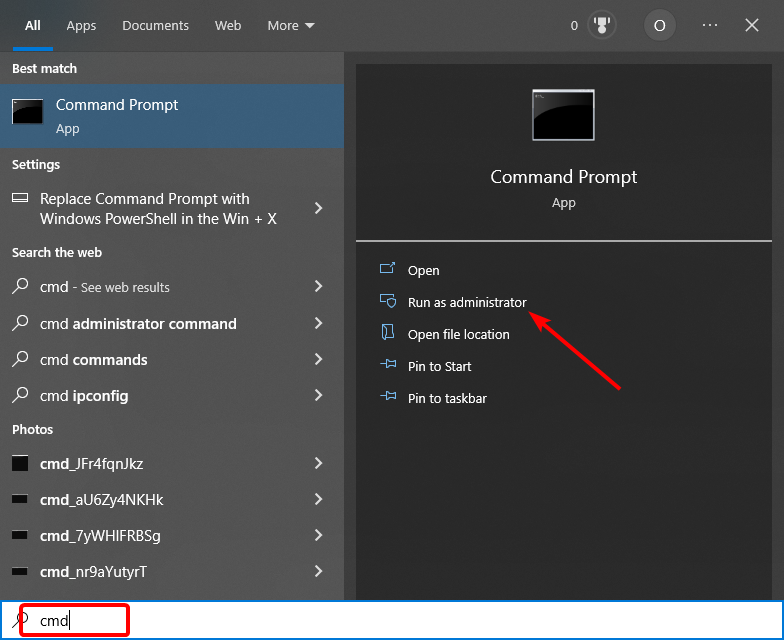
-
SFCスキャンを実行する前に、このコマンドを入力してEnterを押します:
DISM.exe /Online /Cleanup-image /Restorehealth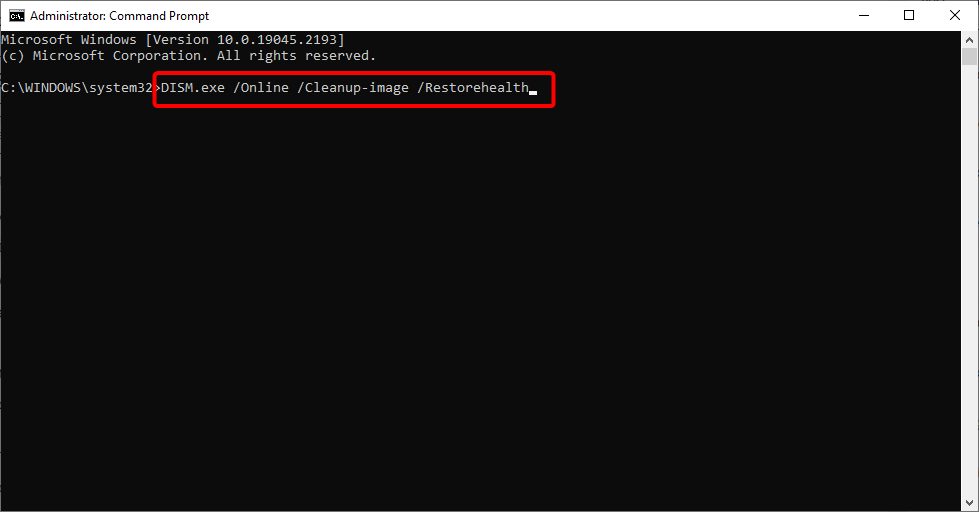
-
次に、このSFCスキャンコマンドを入力し、Enterを押します:
sfc /scannow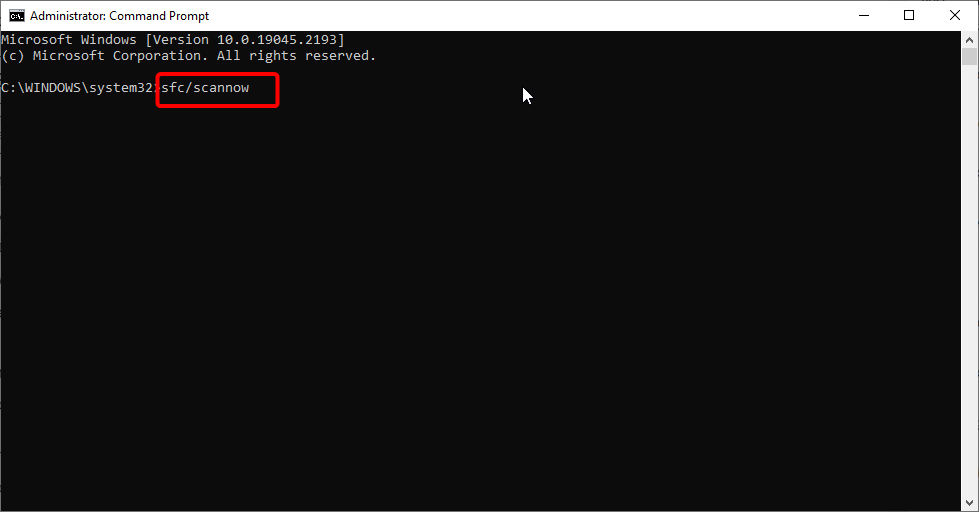
- スキャンが100%に達するまで待ちます。
- スキャン結果を受け取ったら、結果がWindows Resource Protection repaired system filesと表示された場合は、デスクトップまたはラップトップを再起動します。
SFCスキャンを使用しているPCで何も起こらないと報告されているユーザーもいます。その場合は、Windows 10でDISMコマンドを使用して、イベントID 7023の原因となっている破損したシステムファイルを修正してみてください。
2. Connected Devices Platform Serviceが有効で実行中であることを確認する
- Windowsキー + Rを押し、services.mscと入力し、OKをクリックします。
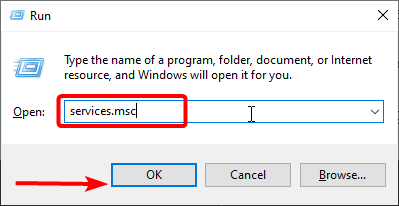
- 次に、Connected Devices Platform Serviceをダブルクリックします。
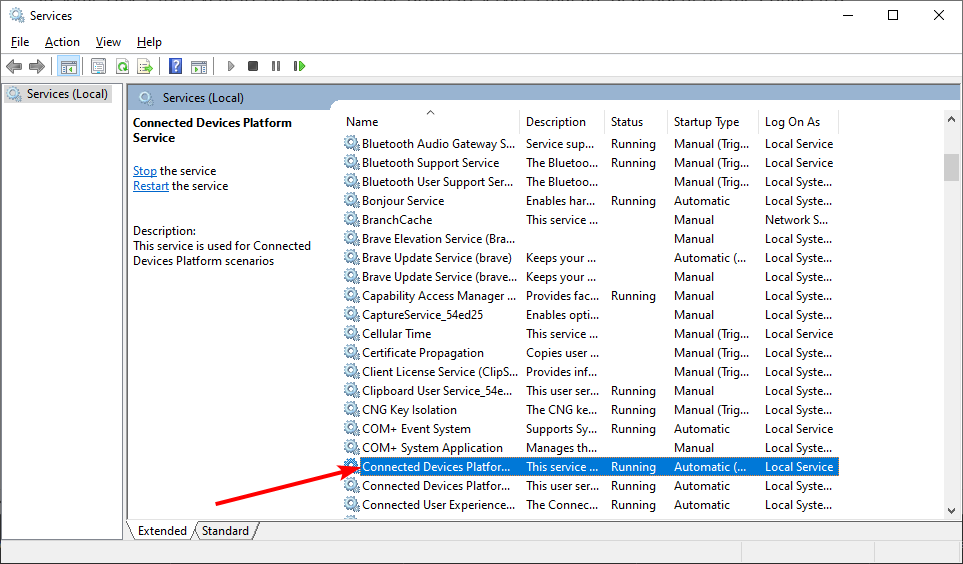 **
**
- そのサービスが無効の場合、Startup typeのドロップダウンメニューからAutomatic (delayed)を選択します。
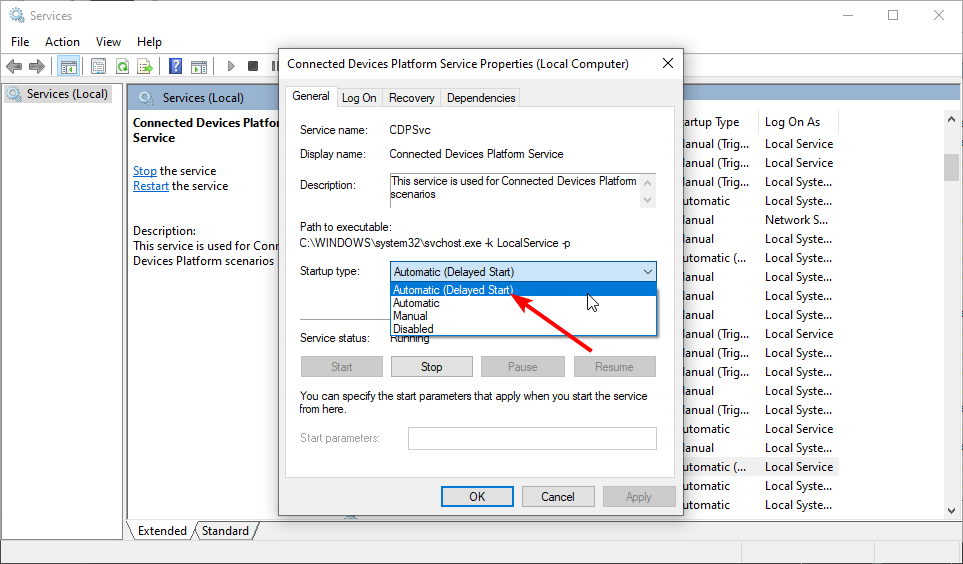
- そのサービスが実行されていない場合は、Startボタンをクリックしてサービスを実行します。
- 最後に、Applyボタンをクリックし、OKをクリックして設定を保存します。
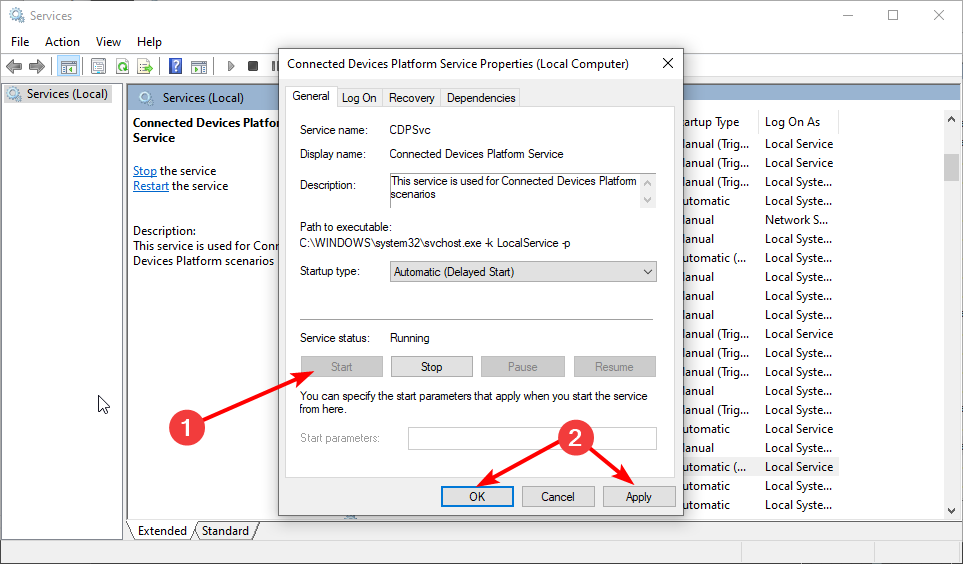
前述のように、イベントID 7023は無効なサービスが原因である可能性があります。このサービスを自動実行に設定することで解決します。
3. 依存するConnected Devices Platformサービスが有効であることを確認する
- 1つ目の解決策の最初の数ステップで示されたServicesウィンドウを開きます。
- 次に、Network Connection Brokerをダブルクリックして、そのサービスのプロパティウィンドウを開きます。
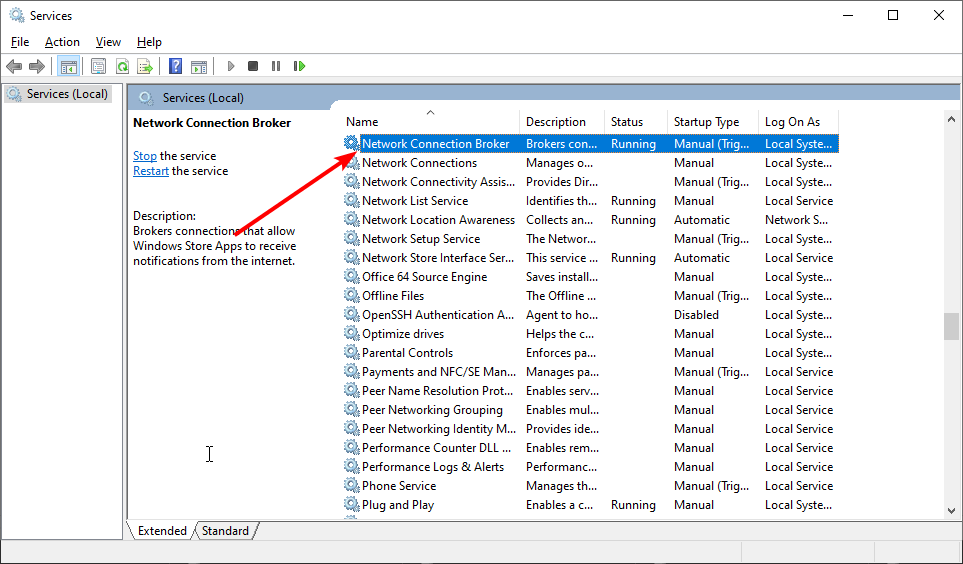
- Startup typeのドロップダウンメニューからAutomaticオプションを選択します。
- サービスが実行されていない場合は、Startボタンを押します。
- そして、Applyをクリックし、OKをクリックしてプロセスを完了させます。
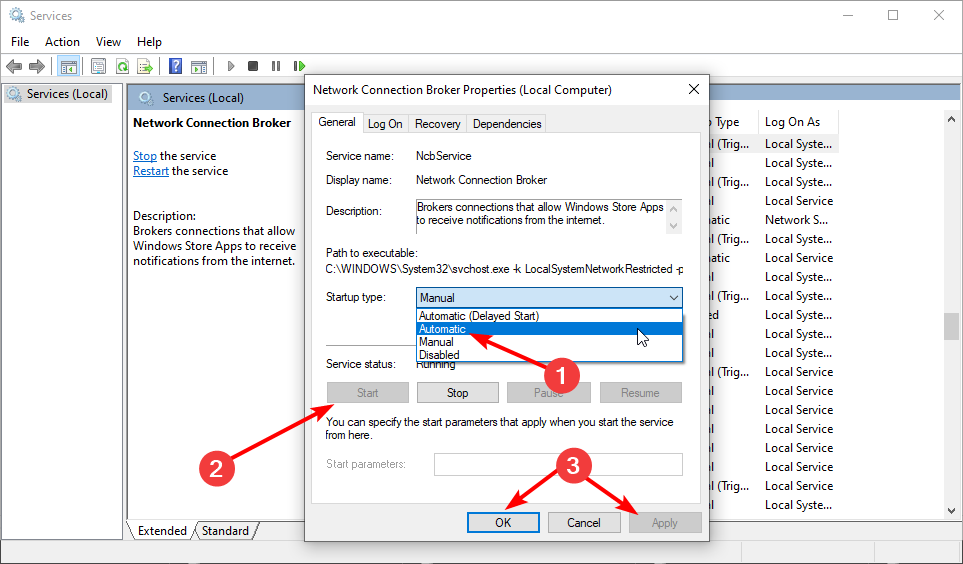
- 次に、TCP/IP NetBIOS Helperをダブルクリックしてそのサービスウィンドウを開きます。
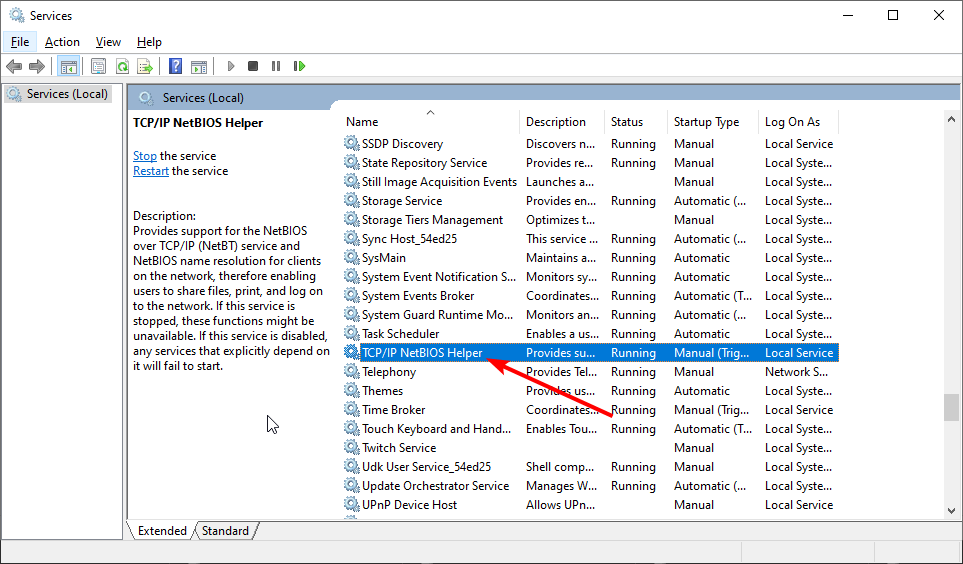
- Automaticのスタートアップオプションを選択します。
- 必要であれば、Startボタンをクリックします。
- ApplyおよびOKオプションを選択して終了します。
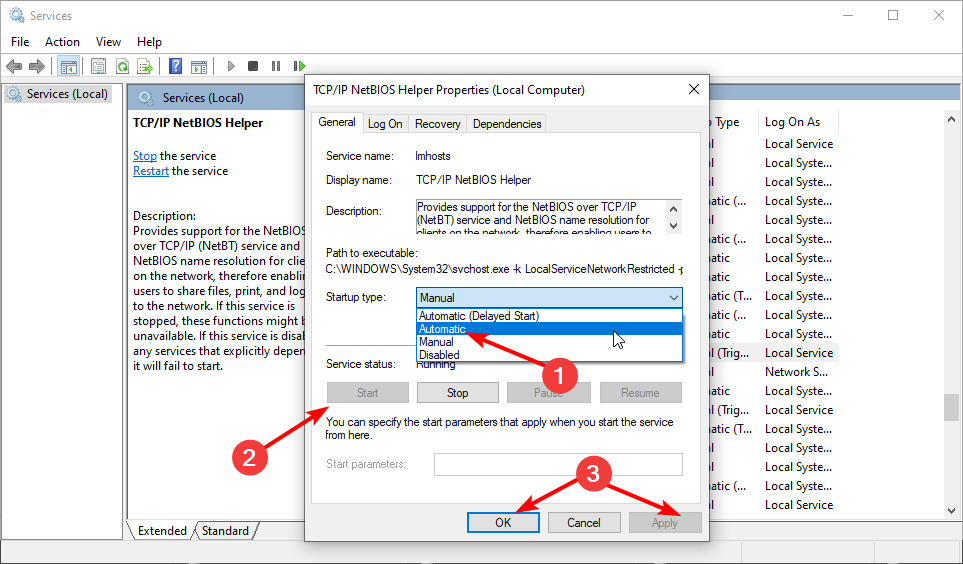
場合によっては、このイベントID 7023の問題は、Connected Devices Platformに依存するサービスが原因である可能性があります。これらのサービスを有効にして修正する必要があります。
4. サービスを再起動するオプションを選択する
- 最初の解決策で説明したようにServicesウィンドウを開きます。
- Connected Devices Platform Serviceをダブルクリックしてそのサービスウィンドウを開きます。
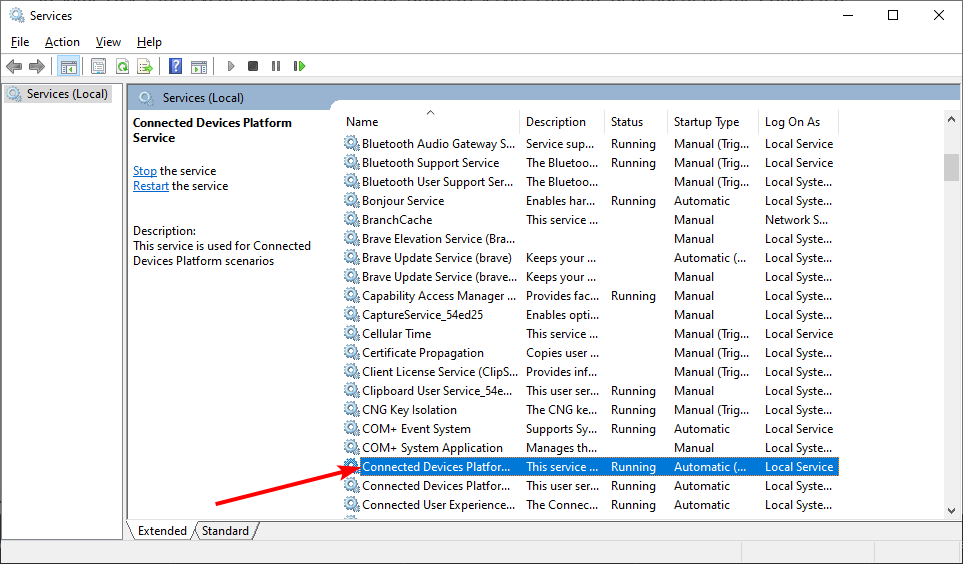
- Recoveryタブを選択します。
- 最初と2回目の失敗のためにRestart the serviceオプションを選択します。
- Applyボタンを押し、次にOKを押してConnected Devices Platform Serviceウィンドウを閉じます。
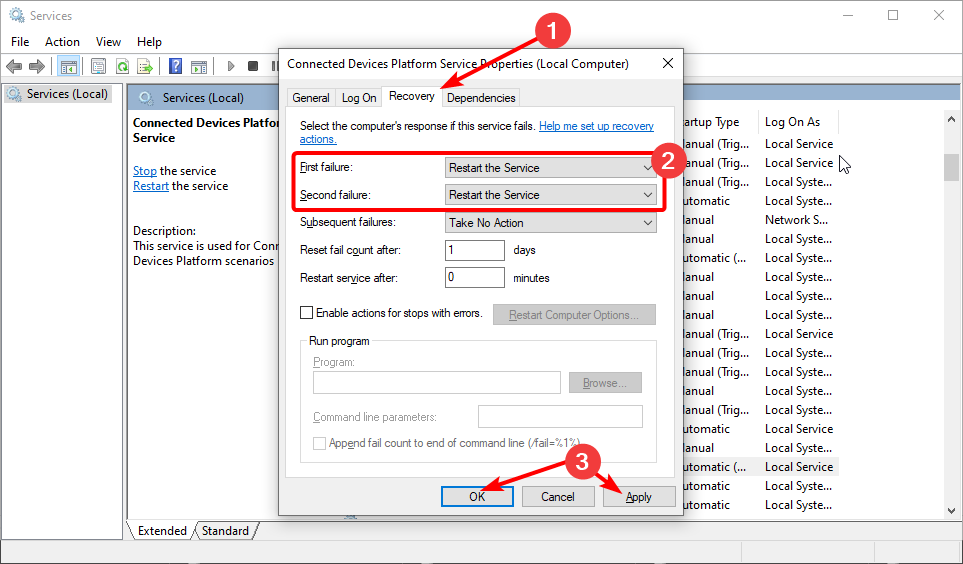
時には、Connected Devices Platformが何らかの理由で失敗し、イベントID 7023が発生することがあります。これを回避するために、失敗したときにサービスが再起動するように設定する必要があります。
このトピックについて詳しく読む
- イベントID 7000: このサービスコントロールマネージャーエラーを修正する方法
- エラー No Ace Condition 804 (0x324): 4ステップで修正
- エラー Corrupt Log Cleared 798 (0x31E): 4ステップで修正
- エラー Orphan Name Exhausted 799 (0x31F): これを修正する方法
- エラー Corrupt Log Overfull 794 (0x31A): これを修正する方法
5. デバイス間で共有オプションをオンにする
- Windowsキー + Iを押して設定アプリを開き、システムを選択します。
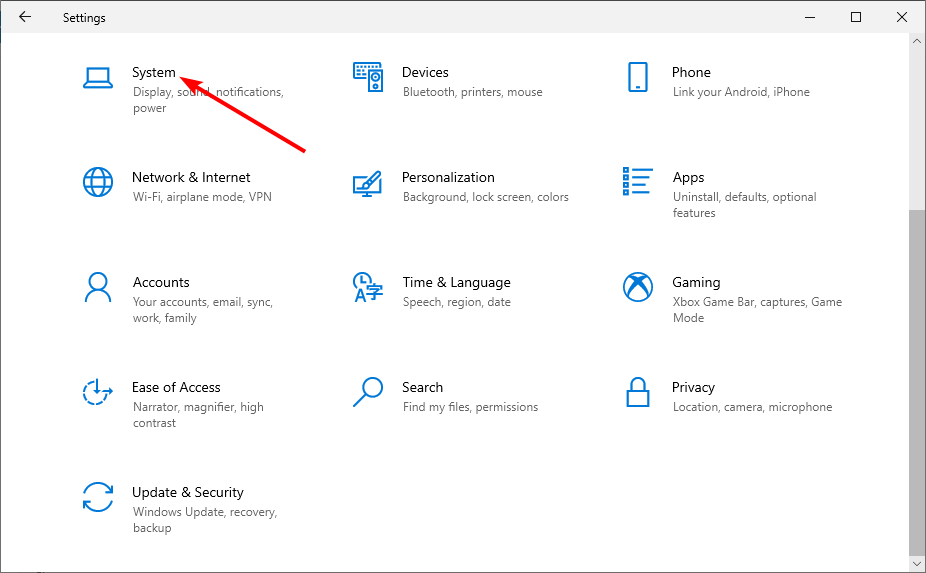
- 次に、左側のペインで共有体験をクリックします。
- デバイス間で共有オプションがオフになっている場合は、オンに切り替えます。
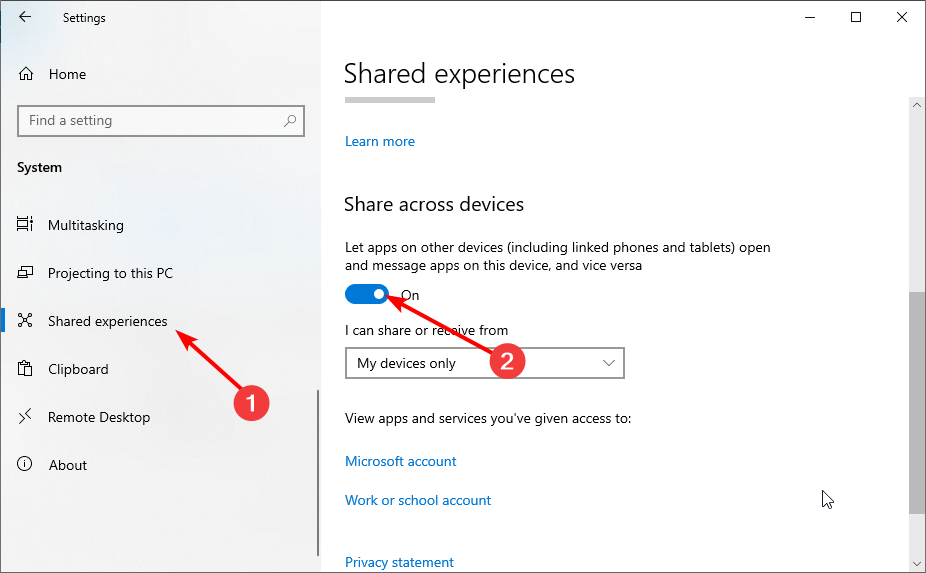
一部のユーザーは、共有体験機能がイベントID 7023の原因であることを発見しました。したがって、機能を無効にしてPCを再起動する必要があります。
6. Windows 10をクリーンブートする
- Windowsキー + Rを押し、msconfigと入力し、OKをクリックします。
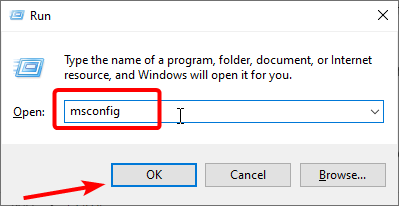
- 一番上のServicesタブをクリックします。
- Hide all Microsoft servicesチェックボックスのチェックを外し、Disable allを選択します。

- Startupタブをクリックし、タスクマネージャーを開くを選択します。
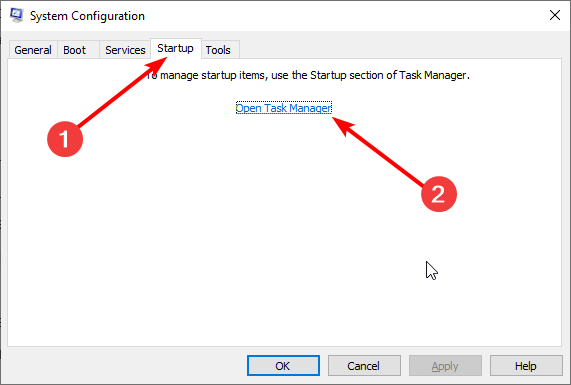
- そこで各アプリを右クリックし、無効にするオプションを選択します。
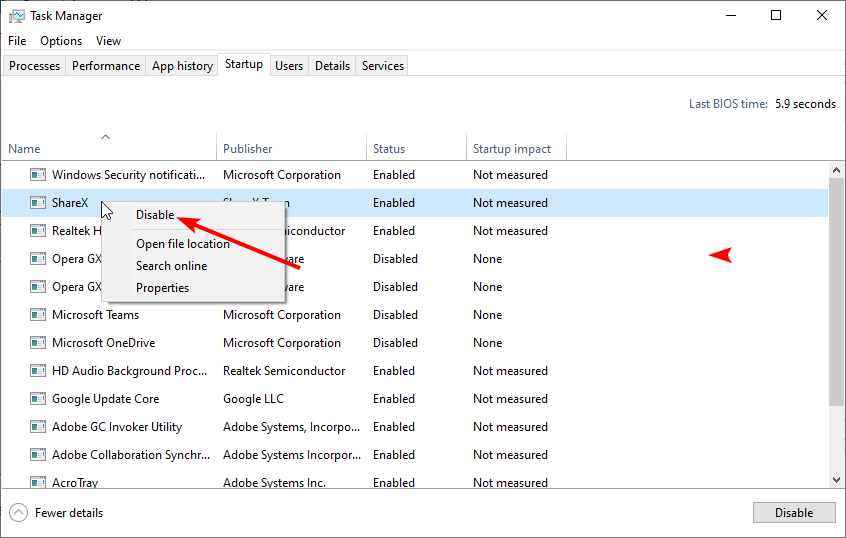
- 最後に、システム構成ウィンドウに戻り、Applyをクリックし、OKをクリックします。
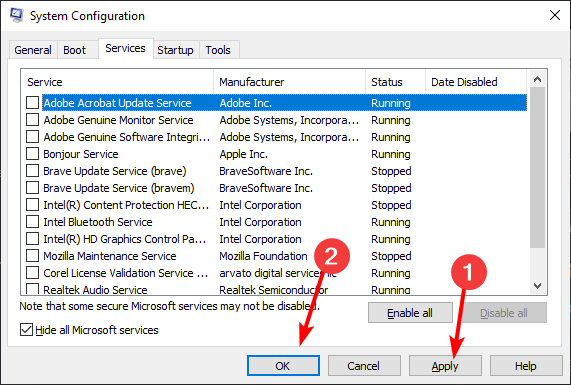
この解決策により、サードパーティのプログラムがConnected Devices Platform Serviceと衝突しないことが保証されます。
この解決策が問題を解決した場合、衝突しているサードパーティのプログラムが原因である可能性が高いです。元のブート設定に戻す場合、そのプログラムを特定してアンインストールする必要があります。
上記の解決策は、Windows 10がクラッシュするイベントID 7023エラーの最も可能性の高い修正の一部です。さらに、高CPU使用率のイベントIDエラーを修正する方法についてのガイドもご利用ください。
出発する前に、イベントID 7034に関するガイドも見逃さないでください。
同じ問題を解決した他の方法がまだある可能性があります。他の解決策でこのエラーを解決したユーザーは、以下のコメントで自分の修正方法を共有してください。













